In this section, we’ve outlined how to get your account set up with the features listed below. All feature settings are available within account settings.
Aggiunta di campi personalizzati per persone e progetti
I campi personalizzati per le persone possono essere usati per aggiungere proprietà, tra cui competenze, certificazioni, manager e struttura organizzativa ai profili. Usa i campi personalizzati per aggiungere criteri aziendali specifici ai tuoi progetti e specificare proprietà come Editor del portafoglio, priorità del progetto, probabilità di chiusura, business unit, ID di progetto e sede.
Quando integri Resource Management con altri strumenti o sistemi aziendali, aggiungi campi personalizzati utilizzando gli stessi tag o identificatori utilizzati negli altri strumenti.
I progetti e le persone possono avere più campi personalizzati. Puoi filtrare questi campi sul programma, sulla pagina del portafoglio dei progetti o sui report.
Creazione di campi personalizzati
Solo gli Amministratori delle risorse possono aggiungere campi personalizzati.
- Seleziona Impostazioni nell'angolo in alto a destra.
- Seleziona Impostazioni account dall'elenco a discesa.
- Seleziona Campi personalizzati progetto o Campi personalizzati persone dal menu di navigazione a sinistra.
- Seleziona Aggiungi e compila le seguenti informazioni:
- Nome campo: il nome visualizzato del campo personalizzato e relativi filtri.
- Descrizione campo: una descrizione di come utilizzare questo campo personalizzato (facoltativo).
- Tipo di campo: seleziona campo di testo, menu a discesa o menu a discesa a scelta multipla. Il menu a discesa e il menu a discesa a scelta multipla consentono di specificare le opzioni che verranno visualizzate.
- Valore predefinito: il valore che i nuovi progetti o persone avranno precompilato in questo campo. Seleziona Apply default value to existing projects/people per inserire automaticamente le assegnazioni esistenti.
- Come viene utilizzato questo campo? Stabilisci se desideri che questo valore sia:
- Visibile sul progetto o sulla pagina personale
- Un'opzione di filtro disponibile in tutto l'account e un'opzione di visualizzazione sulla visualizzazione persone nel programma
- Modificabile solo dagli amministratori (solo campi personalizzati per le persone)
- Seleziona Salva per creare il tuo campo personalizzato. Il nuovo campo viene visualizzato su tutti i progetti o per tutte le persone con i valori predefiniti, se applicabile. Gli Amministratori delle risorse e gli Editor del portafoglio possono modificare i campi personalizzati nelle impostazioni di progetto o nelle impostazioni del profilo, a seconda dei casi.
Aggiornamenti sui campi personalizzati
Se aggiorni un campo personalizzato in Impostazioni account, l'aggiornamento viene visualizzato in tutti i progetti e per tutte le persone che usano il campo.
Se rimuovi un campo personalizzato dalle Impostazioni account, il progetto o la persona conserverà tale valore nelle sue impostazioni. Fino a quando almeno un progetto o una persona ha quel valore associato alle proprie impostazioni, l'opzione viene comunque visualizzata nelle opzioni di filtraggio del programma e nei report.
Filtro
Il filtro di un campo personalizzato nei report permette di mostrare elementi specifici in un insieme di dati. Ad esempio, è possibile filtrare i progetti ad alta priorità o i progetti appartenenti a un particolare editor del portafoglio. È possibile applicare più filtri. I filtri disponibili vengono visualizzati solo nei dati che hai raggruppato.
Autenticazione singola (SSO) per Resource Management
Resource Management fornisce l'accesso SSO usando il protocollo SAML 2.0, che funziona con tutti i principali provider, tra cui ADFS, Azure AD, OKTA e Google. Resource Management supporta attualmente solo il profilo SSO del browser Web. L'autenticazione singola avviata dal provider di identità (IdP) non è supportata.
Prima di iniziare
In primo luogo, crea o nomina un account utente che utilizzi un nome utente e una password (anziché l'SSO) per accedere.
Questo account fornisce una strategia di backup nel caso in cui vengano apportate modifiche alla configurazione SSO e gli utenti abilitati tramite SSO non siano più in grado di accedere.
L'account di backup consente di effettuare l'accesso in caso di errore durante l'accesso SSO. Se non disponi di un account di backup, potresti non essere in grado di accedere.
Configurazione dell'SSO per l'account
Per eseguire la migrazione del provider di identità SSO a https://rm.smartsheet.com,
assicurati che un amministratore confermi queste modifiche nella pagina Impostazioni account > SSO configuration immediatamente dopo l'aggiornamento del provider di identità.
- Tramite il tuo provider di identità (IdP) SSO, configura Resource Management come app (entità di autorizzazione) utilizzando i valori di configurazione SSO pertinenti da https://rm.smartsheet.com/saml/metadata.
URL ACS: https://rm.smartsheet.com/saml/acs
EntityID (destinatari): https://rm.smartsheet.com/saml/metadata
ID nome: urn:oasis:names:tc:SAML:1.1:nameid-format:emailAddress - Accedi a https://rm.smartsheet.com come amministratore. Passa a https://rm.smartsheet.com/settings e clicca sulla sezione SSO. Se l'SSO non è stato ancora abilitato, clicca su Imposta SSO, altrimenti clicca su Modifica.
- Aggiungi l'URL ai metadati IdP. Scegli una delle due modalità di configurazione disponibili: automatica o manuale.
- Configurazione automatica: inserisci l'URL dei metadati fornito dall'IdP. I metadati forniti dall'IdP forniranno l'URL di autenticazione singola (SSO), l'Entity ID e il file del certificato x.509 richiesti da Resource Management. La configurazione automatica (consigliata) è più semplice da effettuare rispetto a quella manuale e non richiede l'estrazione e il caricamento di un certificato. In Resource Management la modalità di configurazione SSO automatica richiama dinamicamente i certificati più recenti e gli URL di autenticazione quando gli utenti accedono a Resource Management. Questa modalità supporta anche scenari in cui sono presenti più certificati associati all'applicazione SSO (ovvero la rotazione regolare dei certificati). Il tuo provider di identità deve fornire un URL di metadati pubblicamente disponibile come XML.
- Configurazione manuale: inserisci il certificato di firma SAML 2.0 e gli URL.
Usa questa opzione se il tuo IdP non fornisce un URL di metadati pubblicamente disponibile, se l'XML dei metadati è incompleto/non corretto e/o l'organizzazione non è favorevole alle impostazioni modificabili. Ottenere il certificato x.509, l'URL di destinazione per l'autenticazione SSO e l'URL di destinazione per il logout dal tuo IdP. Se non sei sicuro di quali URL siano necessari, contatta il tuo reparto IT o l'amministratore IdP per assistenza. Il certificato di firma SAML 2.0 deve essere codificato con PEM. La codifica DER non è supportata.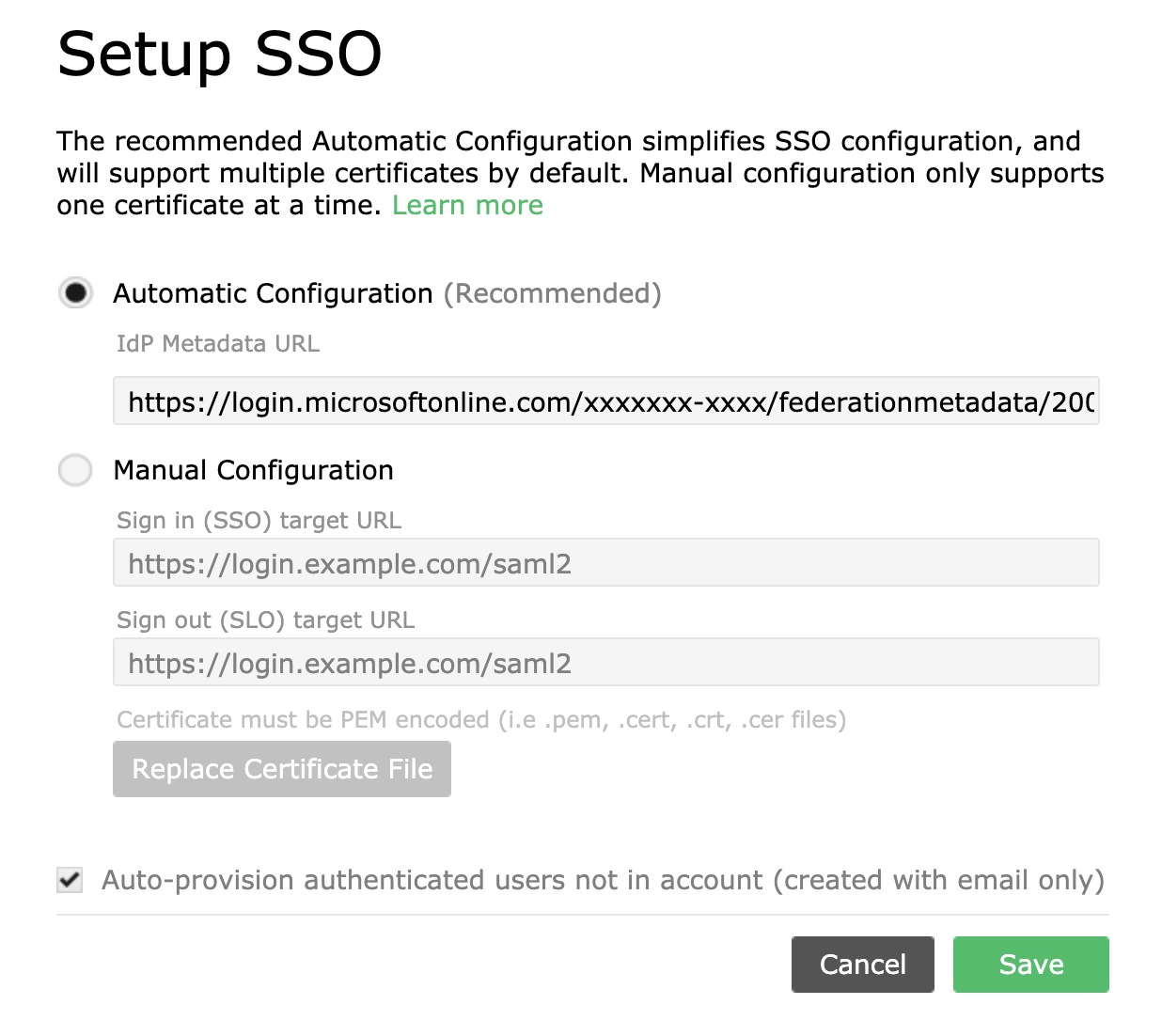
4. Seleziona l'opzione Utenti autenticati tramite provisioning automatico non presenti nell'account se desideri consentire agli utenti di saltare il processo di invito.
Quando si seleziona questa casella di spunta, non è necessario che i nuovi utenti accettino un invito per partecipare all'applicazione. Sarà sufficiente semplicemente visitare la pagina di accesso e inserire il proprio indirizzo e-mail, quindi verranno riconosciuti come utenti nel sistema e avranno la possibilità di accedere al tuo account aziendale.
Questa casella di spunta del provisioning automatico non effettua automaticamente il provisioning dei nuovi account utente. I nuovi account utente devono essere creati tramite l'applicazione.
5. Clicca su Salva.
Attributi obbligatori
Affinché l'autenticazione di accesso abbia esito positivo, è necessario inoltrare a Resource Management una richiesta di NameID con il formato dell'indirizzo e-mail. Il formato richiesto per l'identificativo del nome fornito dal provider di identità è:
urn:oasis:names:tc:SAML:1.1:nameid-format:emailAddress
Dopo la configurazione
Dopo aver effettuato l'accesso con SSO, l'uente non potrà più accedere con un nome utente e una password, e il suo indirizzo e-mail del profilo sarà bloccato nell'applicazione. Per aggiornare la sua e-mail di accesso, contattaci per ricevere assistenza.
Se l'SSO in Resource Management è impostato sulla modalità di configurazione manuale e devi apportare modifiche alle impostazioni SSO nell'applicazione, attiva prima la Configurazione automatica adottando la procedura descritta sopra. Una volta che l'SSO è stato impostato su Automatico, Resource Management rileverà automaticamente le modifiche alla configurazione SSO dell'IdP.
Se si usa la modalità Configurazione manuale e si apportano modifiche alla configurazione SSO, è opportuno procedere con cautela. Prima di apportare modifiche alla configurazione SSO attiva, assicurati di avere almeno un utente amministrativo all'interno della tua organizzazione che non acceda con SSO e che disponga ancora di un nome utente/password di accesso. Ciò ti consentirà di accedere con quel profilo nel caso in cui sia necessario ripristinare le modifiche.
Dopo aver abilitato l'SSO per la tua organizzazione, per accedere con nome utente e password, clicca sul collegamento con l'etichetta Accedi usando la tua password di Resource Management.
In caso di problemi, contatta il team di assistenza qui.
Terminologia comune
|
Termine |
Definizione |
|---|---|
|
EntityID |
L'identificativo del provider di servizi. In alcuni IdP viene indicato come Audience. Viene fornito nei metadati del provider di servizi. |
|
Provider di identità (IdP, Identity Provider) |
L'autorità che verifica e conferma l'identità di un utente e l'accesso a una risorsa richiesta (il "provider di servizi") |
|
Provider di servizi (SP, Service Provider) |
Il servizio Resource Management a cui gli utenti intendono accedere |
|
Metadati |
Un insieme di informazioni fornite dall'IdP all'SP e/o viceversa, in formato xml |
|
Metadati IdP |
Forniscono l'URL di autenticazione singola (SSO), l'ID entità (Entity ID) e il file di certificato x.509 richiesto dall'SP per decrittografare l'asserzione. Immetti l'URL di questo file per configurare automaticamente l'SSO in Resource Management. |
|
Metadati SP |
Forniti da Resource Management all'indirizzo |
|
NameID |
Un attributo all'interno dell'asserzione utilizzato per specificare l'indirizzo e-mail dell'utente. L'accesso SSO di Resource Management richiede il formato NameID urn:oasis:names:tc:SAML:1.1:nameid-format:emailAddress |
|
URL di ACS (Assertion Consumer Service) |
L'endpoint del provider di servizi dedicato alla gestione delle transazioni SAML. In alcuni IdP questo viene definito come URL di accesso singolo (URL SSO) |
Applica branding personalizzato al tuo account
Puoi personalizzare il branding in Impostazioni account > Branding personalizzato.
- Seleziona Scegli file per caricare una nuova immagine del logo. L'immagine deve essere un file di immagine di tipo valido (PNG o GIF) e di dimensioni inferiori a 1 MB.
- Utilizza i selettori dei colori per selezionare nuovi colori di sfondo o intestazione.
- Utilizza l'impostazione drop shadow per regolare il modo in cui viene eseguito il rendering del testo per renderlo più leggibile.
- Viene visualizzata un'anteprima mentre apporti le modifiche. Quando hai finito, clicca su Salva.
- Clicca su Rimuovi branding personalizzato per ripristinare il marchio originale di Resource Management. Tutte le modifiche al branding personalizzato andranno perse: non è possibile annullare questa azione.
Gestisci valute multiple
Resource Management attualmente non supporta valute multiple.
Il simbolo della valuta è una visualizzazione non tradotta in valore reale per mostrare l'aggregato combinato nei report. L'efficacia dei report pivoting dipende dalla possibilità di riassumere tutti i dati finanziari in un'unica visualizzazione combinata in un'unica valuta. Inoltre, se condividi i membri del team tra gli uffici, ogni loro tariffa di fatturazione dovrebbe essere tradotta nella valuta del progetto.
Scenario di valute multiple:
- Il tuo cliente si trova nel Regno Unito. Il tuo contratto per quel progetto ha un budget di 65.000 £.
- Converti il budget in USD (o qualsiasi valuta) e inseriscilo in Resource Management. In base a un tasso di cambio campione, 65.000 £ = 98.000 $.
- Le tariffe di fatturazione in Resource Management sono in USD.
- Ogni tariffa di fatturazione è determinata dal costo per membro del team, dalle spese generali e dal target margine. Il progetto da 98.000 $ e tutte le spese per il progetto hanno un margine del 30%.
- Il tuo team lavora sul progetto per 3 mesi e completa i deliverable previsti per 105.000 $. Si tratta di 7.000 $in più del previsto e riduce il margine di profitto al 27%.
- Devi fatturare al cliente in sterline, cosa che ti mette in balia dei tassi di cambio. Fortunatamente per te, il valore di Sterling è salito da quando avete stipulato il contratto. Ora, alla fine del progetto, 65.000 £ = 110.000 $ (USD).
- Termini quindi il progetto con un margine di profitto del 31%.
Altre opzioni di valute multiple:
- Imposta un account per ogni ufficio regionale (con le relative valute locali) e utilizza l'API per estrarre i dati da tutti gli account in un'unica dashboard.
- Non utilizzare l'aspetto del budget di spesa dei progetti. Piuttosto, tieni traccia delle ore e dai al tuo team un target non correlato alla valuta.